A sensibilidade ao toque em um telefone refere-se à capacidade de resposta da tela sensível ao toque às entradas de toque do usuário. Quando um usuário toca na tela do telefone, o sensor de toque do telefone detecta a entrada e envia um sinal para o processador do telefone, que por sua vez traduz a entrada de toque em uma ação, como abrir um aplicativo, navegar por uma página da Web ou digitar no teclado.
A sensibilidade ao toque de um telefone pode ser afetada por vários fatores, como a qualidade do sensor de toque, a espessura do protetor de tela do telefone, o tipo de material usado nas luvas do usuário e as configurações de software do telefone. Por exemplo, se um telefone tiver uma sensibilidade de toque baixa, o usuário pode precisar pressionar a tela com mais força para registrar uma entrada de toque ou o telefone pode não registrar nenhuma entrada de toque. Isso pode ser especialmente frustrante para usuários que precisam usar o telefone com luvas ou protetor de tela.
Neste artigo, aprenderemos como melhorar a sensibilidade ao toque em um dispositivo da série Samsung Galaxy S23 para tornar é mais fácil usar o telefone com luvas ou um protetor de tela.
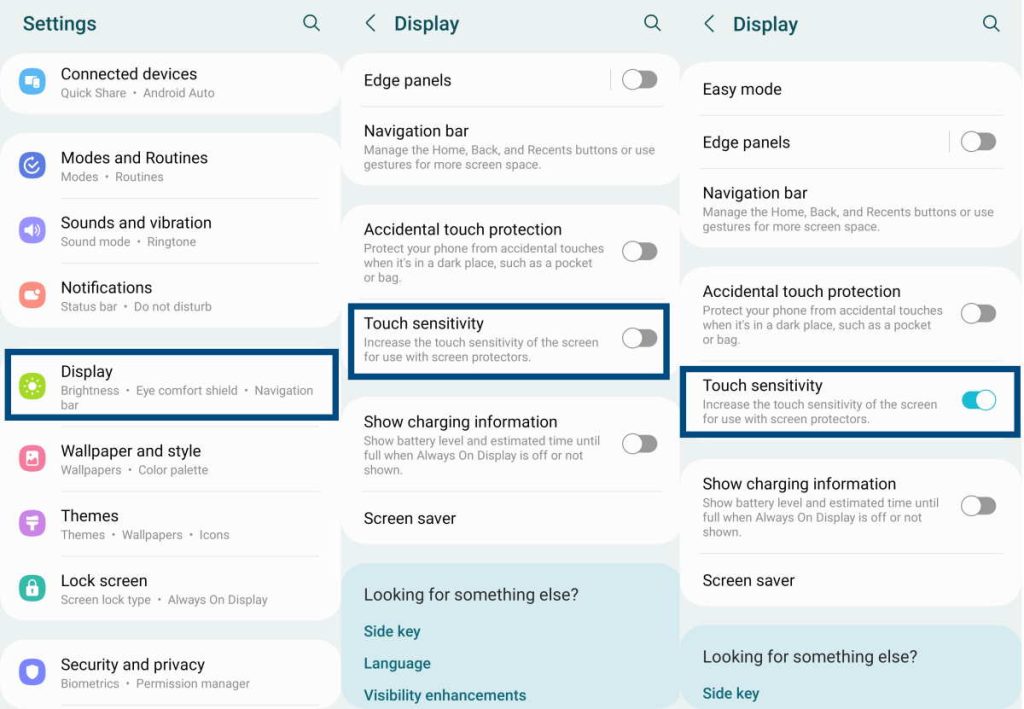
Aqui estão algumas etapas que você pode seguir para melhorar a sensibilidade ao toque em seu dispositivo Samsung Galaxy S23:
1. Verifique a configuração de sensibilidade ao toque do dispositivo
Dispositivos Samsung Galaxy mais recentes, como Galaxy S23, S23+ e S23 Ultra, têm uma configuração de sensibilidade ao toque que pode ser ativada ou desativada. Para verificar se o seu dispositivo está com esse recurso ativado, vá para Configurações > Tela e procure a opção Sensibilidade ao toque. Se estiver disponível, ative-o para aumentar a sensibilidade ao toque.
O dispositivo Samsung Galaxy S23 também possui um recurso chamado “Proteção contra toque acidental” projetado para evitar que toques acidentais sejam registrado quando o telefone está em seu bolso ou bolsa. Quando esse recurso está ativado, o telefone detecta automaticamente quando está em um ambiente escuro (como seu bolso) e ajusta a sensibilidade da tela sensível ao toque de acordo.
Para habilitar a proteção contra toque acidental em seu Samsung Galaxy S23, você pode seguir estas etapas:
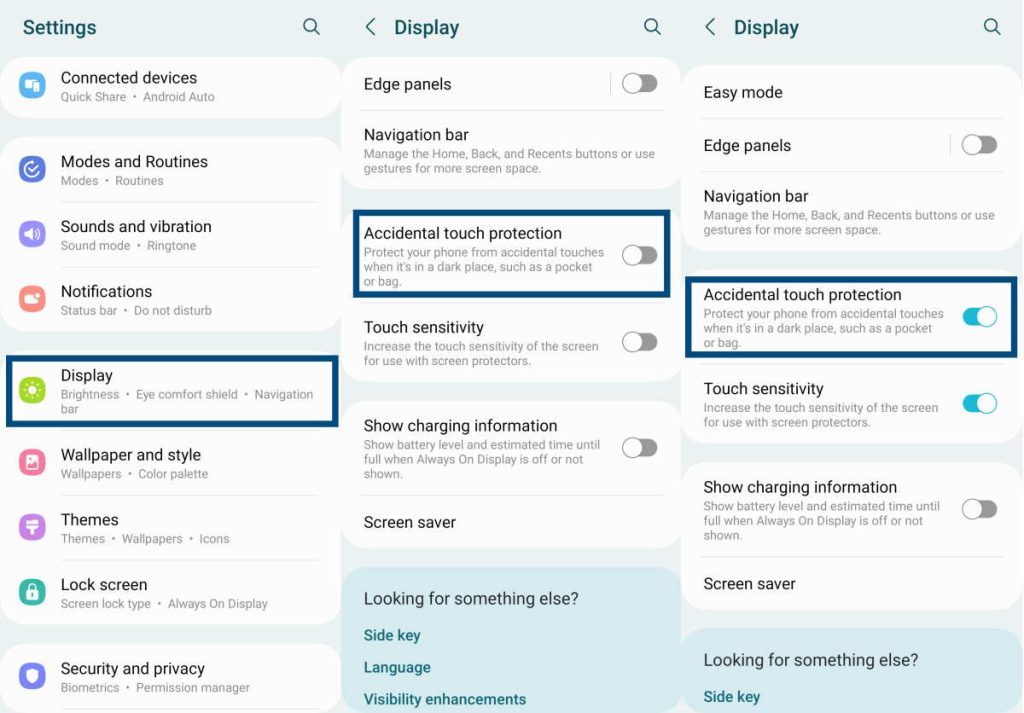
Abra o aplicativo Configurações em seu telefone. Role para baixo e toque em “Tela“.Role para baixo e encontre “Proteção contra toque acidental“.Alterne a chave para a direita para ativar o recurso.
Observe que a proteção contra toque acidental não é infalível e pode não impedir todos os toques acidentais. No entanto, pode ajudar a reduzir o número de toques não intencionais registrados, o que pode ser particularmente útil se você estiver preocupado com a duração da bateria do telefone ou se tiver sofrido toques acidentais no passado.
Se você continuar a experimentar toques acidentais apesar de ter esse recurso ativado, considere ajustar a duração do toque ou toque e segure o atraso ou as configurações de toques repetidos para tornar seu telefone menos sensível ao toque.
2. Ajustar atraso de tocar e segurar
A configuração de atraso de tocar e segurar controla a quantidade de tempo que você precisa para tocar e segurar um botão ou ícone antes de ser ativado. Por padrão, o tempo de atraso é definido como 0,5 segundos. Diminuir o tempo de atraso pode facilitar e agilizar a ativação de botões ou ícones no seu dispositivo Galaxy S23, enquanto aumentar o tempo de atraso pode evitar a ativação acidental.
Para ajustar o atraso de tocar e segurar em um Samsung Galaxy S23 dispositivo da série, siga estas etapas:
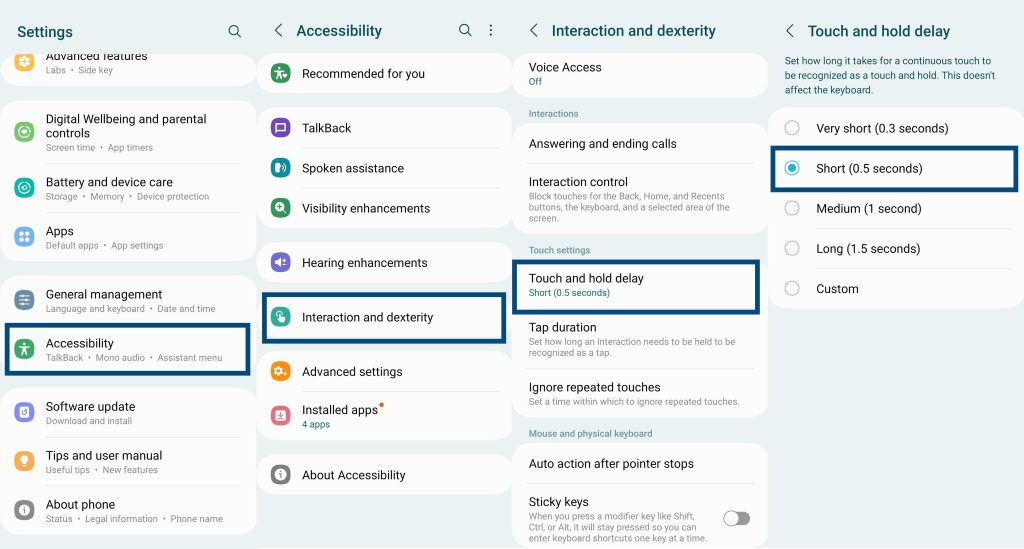
Abra o aplicativo Configurações em seu telefone. Role para baixo e toque em “Acessibilidade“. Toque em “Interação e destreza. Role para baixo e encontre “Atraso de tocar e segurar” e toque nele. Selecione e defina a duração como Muito curto ( 0,3 segundos), Curto (0,5 segundos), Médio (1 segundo), Longo (1,5 segundos) ou Personalizado.
3. Ajustar a duração do toque
A configuração da duração do toque controla quanto tempo você precisa manter o dedo na tela para que um toque seja reconhecido. Por padrão, a duração do toque no dispositivo Galaxy S23 é definida como 100 milissegundos (0,1 segundos). Diminuir a duração do toque pode facilitar e agilizar a navegação pelo telefone, enquanto aumentar a duração do toque pode ajudar a evitar toques acidentais.
Para ajustar a duração do toque em um dispositivo Samsung Galaxy S23 series, você pode seguir estas etapas:
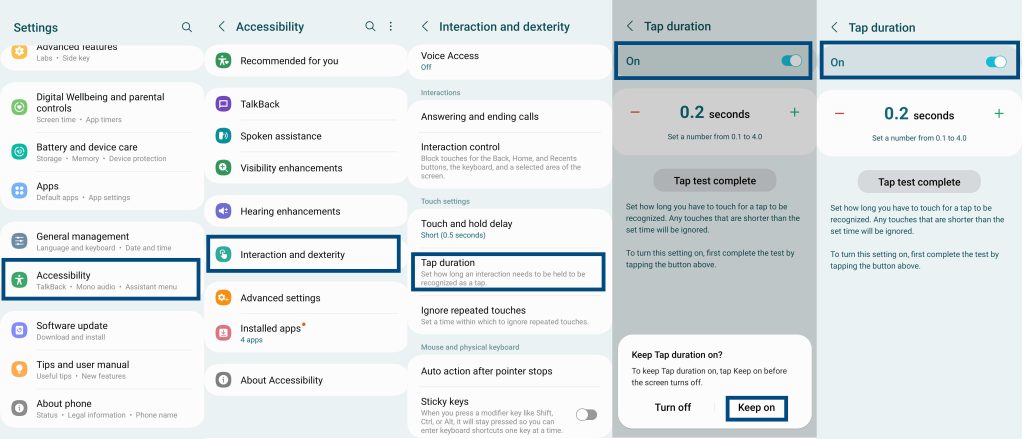
Abra o aplicativo Configurações em seu telefone. Role para baixo e toque em “Acessibilidade“. Toque em “ Interação e destreza“.Role para baixo e encontre “Duração do toque” e toque nele.Alterne o botão para a direita para ativar o recurso.Você verá “+/-” botões que podem ser usados para diminuir ou aumentar a duração do toque. Toque no botão para a duração do toque desejada. Tocar no botão “–” diminuirá a duração do toque e tocar no botão “+” aumentará a duração do toque. Depois de definir a duração do toque para o valor desejado, feche o aplicativo Configurações.
4. Ativar Ignorar toques repetidos
O recurso Ignorar toques repetidos foi projetado para ajudar a evitar toques repetidos acidentais. Quando esse recurso está ativado, o telefone ignora todos os toques repetidos dentro de um determinado período de tempo. Por padrão, o período de tempo é definido como 0,1 segundos, mas você pode ajustar isso de acordo com sua preferência tocando nos botões “+/-” na configuração “Ignorar toques repetidos” e selecionando um novo valor.
Para ativar o recurso “Ignorar toques repetidos” em um dispositivo Samsung Galaxy S23, siga estas etapas:
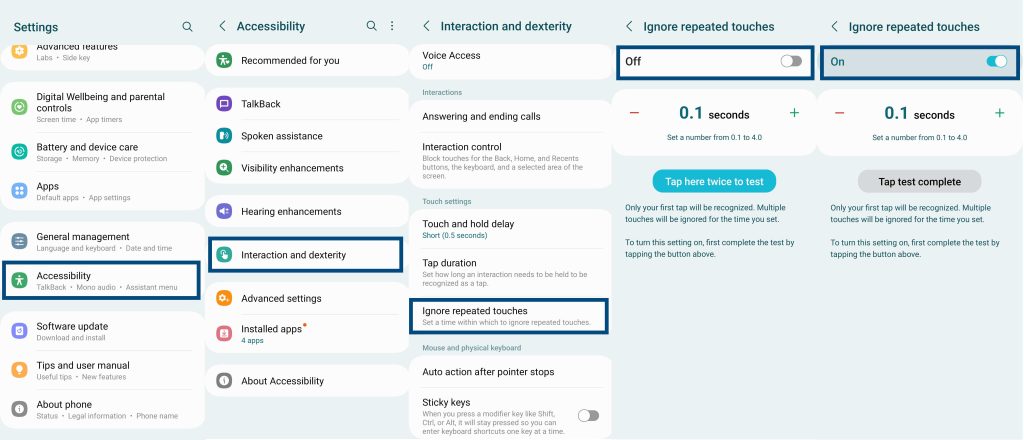
Abra o Configurações em seu telefone. Role para baixo e toque em “Acessibilidade“. Toque em “Interação e destreza“. Role para baixo e encontre “ Ignorar toques repetidos” e toque nele.Alterne o botão para a direita para ativar o recurso.Toque no botão para a duração do toque desejada. Tocar no botão “–” diminuirá a duração do toque e tocar no botão “+” aumentará a duração do toque. Depois de definir a duração do toque para o valor desejado, feche o aplicativo Configurações.
5. Remova seu protetor de tela
Alguns protetores de tela podem diminuir a sensibilidade ao toque, especialmente se forem grossos ou mal feitos. Tente remover o protetor de tela para ver se a sensibilidade ao toque melhora. Se você precisar usar um protetor de tela, considere comprar um de alta qualidade projetado especificamente para o seu dispositivo.
6. Use luvas ou uma caneta (S Pen)
Se tiver problemas para usar o dispositivo com os dedos, tente usar luvas com material condutor ou uma caneta (o Samsung Galaxy S23 Ultra vem com uma S Pen). Essas ferramentas podem ajudar a aumentar a sensibilidade ao toque e facilitar o uso do dispositivo.
7. Redefinir seu dispositivo
Se você tentou todas as etapas acima e sua sensibilidade ao toque ainda é baixa, tente redefinir seu dispositivo para as configurações padrão. Isso pode ajudar a corrigir quaisquer problemas de software que possam estar afetando a sensibilidade ao toque.
Para redefinir seu dispositivo, vá para Configurações > Gerenciamento geral > Redefinir > Redefinição de dados de fábrica.
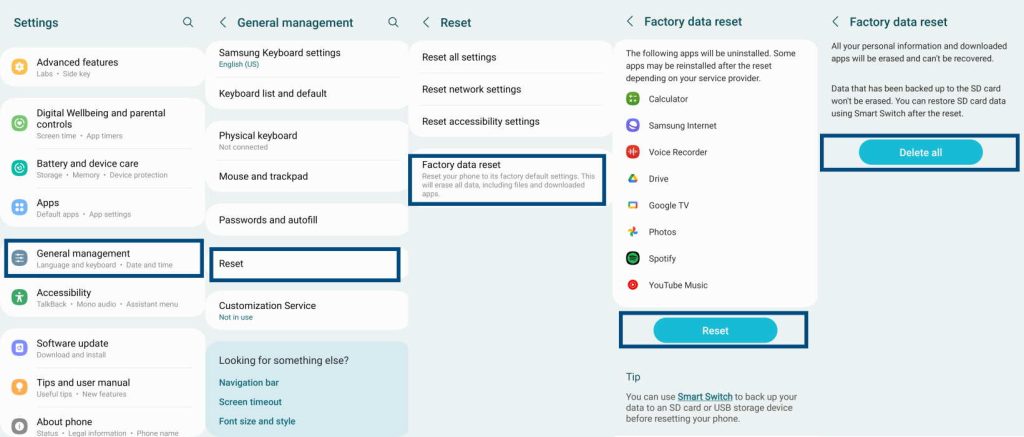
Conclusão
Se nenhuma dessas etapas funcionar, talvez seja necessário entre em contato com o suporte ao cliente da Samsung para obter mais assistência. Eles podem fornecer etapas adicionais de solução de problemas ou determinar se há um problema de hardware com seu dispositivo.